Google Chrome下载安装后快捷方式丢失修复方法
时间:2025-06-18
来源:谷歌Chrome官网
详情介绍
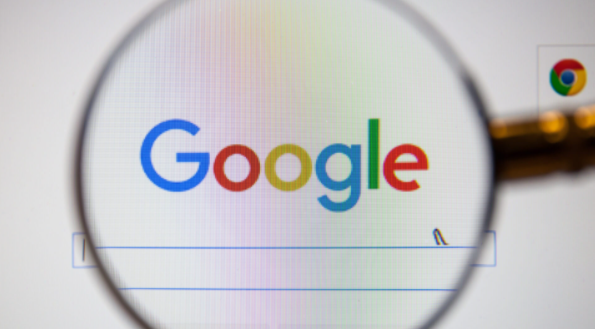
1. 从开始菜单重新创建:点击电脑桌面左下角的“开始”按钮,在程序列表中找到“Google Chrome”应用程序。右键点击“Google Chrome”,选择“发送到” -> “桌面快捷方式”。
2. 通过安装路径查找:一般Chrome的默认安装路径是`C:\Program Files (x86)\Google\Chrome\Application\chrome.exe`。按照这个路径打开Chrome的安装文件夹,找到`chrome.exe`启动程序,右击选择“发送到桌面快捷方式”。
3. 右键新建快捷方式:在电脑桌面上右键单击鼠标,选择“新建”,再选择“快捷方式”。输入谷歌浏览器路径,比如`C:\Program Files\Google\Chrome\Application\chrome.exe`,然后命名快捷方式并确定。
继续阅读
谷歌浏览器下载包下载失败快速恢复流程
 介绍谷歌浏览器下载包下载失败的快速恢复流程,帮助用户高效解决下载中断和失败问题。
介绍谷歌浏览器下载包下载失败的快速恢复流程,帮助用户高效解决下载中断和失败问题。
Chrome浏览器下载包安装异常快速解决
 针对Chrome浏览器下载包安装异常问题,提供快速解决方案和高效排查方法,减少安装失败风险。
针对Chrome浏览器下载包安装异常问题,提供快速解决方案和高效排查方法,减少安装失败风险。
谷歌浏览器网络故障排查教程
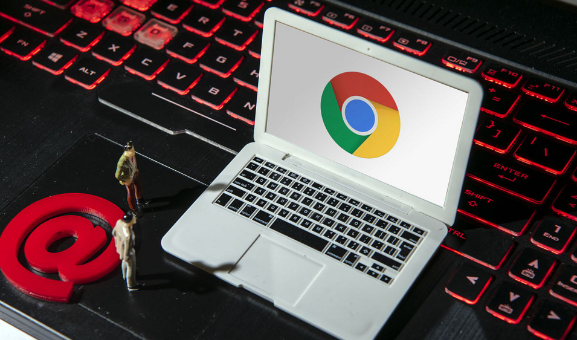 系统讲解谷歌浏览器网络故障排查方法,快速定位并解决网络连接异常问题。
系统讲解谷歌浏览器网络故障排查方法,快速定位并解决网络连接异常问题。
如何在Google Chrome中加速CSS文件的加载
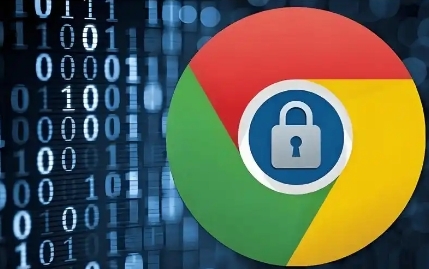 详细介绍在Google Chrome浏览器中,通过压缩CSS文件大小、合并多个CSS文件、启用浏览器缓存以及合理设置CSS优先级等措施,加速CSS文件的加载过程,使页面样式更快地应用到元素上。
详细介绍在Google Chrome浏览器中,通过压缩CSS文件大小、合并多个CSS文件、启用浏览器缓存以及合理设置CSS优先级等措施,加速CSS文件的加载过程,使页面样式更快地应用到元素上。
